| その他の特集(2011年) | |||
|
|||
|
|||
|
|||
|
|||
|
|||
|
|||
|
|||
|
|||
|
|||
|
|||
|
|||
|
|||
|
|||
|
|||
|
|||
|
|||
|
|
||||||||||||||
 |
|||||||||||||||
| TEXT:芝田隆広 | |||||||||||||||
|
|||||||||||||||
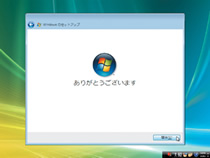 Windows Vistaのインストールは、大きく分けて2種類の方法がある。一つは何も入っていないパーティションに導入する「クリーンインストール」。もう一つが既存のXP環境が入っているパーティションに導入する「アップグレードインストール」だ。ここではそれぞれのインストール時の注意点、オススメのインストール方法を紹介していく。 Windows Vistaのインストールは、大きく分けて2種類の方法がある。一つは何も入っていないパーティションに導入する「クリーンインストール」。もう一つが既存のXP環境が入っているパーティションに導入する「アップグレードインストール」だ。ここではそれぞれのインストール時の注意点、オススメのインストール方法を紹介していく。 |
|||||||||||||||
|
|||||||||||||||
| Windows Vistaが発売されたことで、早速自分のマシンにインストールしようと考えている人は多いだろう。しかしWindows Vistaは、今までのWindows XPよりも多くの機能を搭載している半面、必要とされるマシンスペックも高くなっている。インストールを行なうには、最低でも以下の要件を満たす必要がある。 ・800MHz以上のCPU ・20GB以上(空き15GB以上)のHDD ・512MB以上のメモリ ・800×600ドット以上の解像度 ・内蔵または外付けDVD-ROMドライブ そこでインストールを行なう前に、まずは自分のマシンのスペックをチェックして、足りないものがあったら必要に応じて増設しておくとよいだろう。もし自分のマシンで快適にVistaが動かせそうになかったら、そのマシンは既存のOSのまま使い続けて、Vista用としては別マシンを用意するのも手だ。 自分のマシンできちんとVistaが動くかどうか確認するには、「Windows Vista Upgrade Advisor」が役に立つ。このソフトを使うと、現在のマシンがVistaを動作させるに足るかどうか判定してくれる。既存のWindows環境にインストールされているデバイスやソフトが、Vistaに対応しているかどうかも判定してくれる。 |
|||||||||||||||
|
|||||||||||||||
|
|||||||||||||||
| ※アップグレード版のインストールは、DVDブートでは行なえない | |||||||||||||||
|
|||||||||||||||
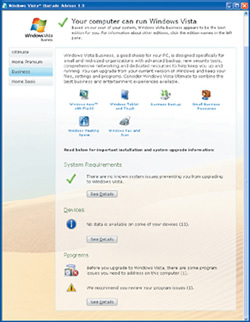 Windows Vista Upgrade Advisorでは、自分のマシンでVistaが動作可能か判定できる。動作可能なら「Your computer can run Windows Vista」と表示される。なお1月中には日本語版も登場予定 Windows Vista Upgrade Advisorでは、自分のマシンでVistaが動作可能か判定できる。動作可能なら「Your computer can run Windows Vista」と表示される。なお1月中には日本語版も登場予定 |
|||||||||||||||
|
|||||||||||||||
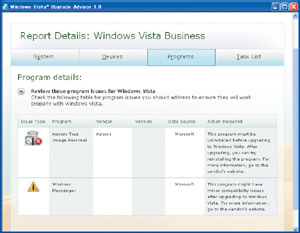 「See Details」ボタンをクリックすると、インストールされているデバイスやソフトのうち、Vistaに対応していないものを一覧表示してくれる。アップグレード時は場合によってはアンインストールが必要となる 「See Details」ボタンをクリックすると、インストールされているデバイスやソフトのうち、Vistaに対応していないものを一覧表示してくれる。アップグレード時は場合によってはアンインストールが必要となる |
|||||||||||||||
|
|||||||||||||||
| スペックを調べて、Vistaがきちんと動きそうであれば、インストールを行なおう。ここで注意したいのが、Vistaのインストール方法だ。Vistaには、何も入っていないHDDにいちからVistaを導入する「クリーンインストール」と、既存のXPの設定やデータ、アプリケーションなどをVistaに引き継ぐ「アップグレードインストール」がある。 Vistaには表に示すように3種類のパッケージがある。このうち通常のパッケージ版はクリーンインストールを行なうための製品、アップグレード版はすでにWindowsを導入済みのユーザー向けの製品と考えればよいだろう。DSP版は「OEM版」とも呼ばれているもので、マザーボードやPCパーツといった製品とセット販売されるものだ。 通常のパッケージ版とDSP版ではクリーンインストールしか行なえないので、アップグレードインストールを実行したい場合には、アップグレード版を入手する必要がある。アップグレード版については、従来のXPなどとは違った点があるので注意したい。 まず、アップグレード版を使ってインストールする場合は、必ず既存のXPあるいは2000を起動した状態で、インストールDVDを挿入し、自動実行あるいはSETUP.EXEを実行しなくてはならない。これはアップグレード版を使って、クリーンインストールする場合でも同様だ。 また既存のOSに対してVistaを上書きすることができるのは、上書きの対象がXPの場合に限定される。起動OSが2000の場合は、別パーティションを用意してそこにクリーンインストールすることになる。 また、XPに上書きインストールする場合、従来の環境にインストールされていたドライバやソフト、これらの設定などを引き継ぐことになるため、それらがトラブルのもとになるケースがある。そして一度アップグレードインストールを行なうと、既存のOS環境に戻すことができなくなってしまうので注意が必要だ。 |
|||||||||||||||
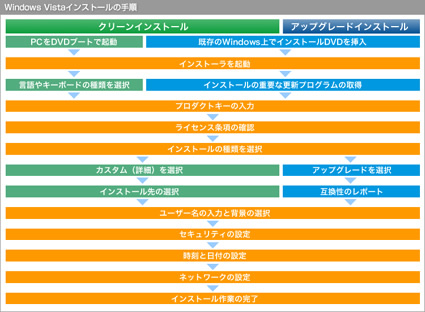 |
|||||||||||||||
|
|||||||||||||||
| これに対して、クリーンインストールならば既存OSの環境に左右されることはないのでより安定した環境を構築しやすいという利点がある。理想を言うならば、Vista用にパーツ類を吟味し、新しいマシンを用意して、クリーンインストールを行なうのがベストだが、それだと出費がかさむし、なかなか難しいものもあるだろう。 従来のXPがインストールされているマシンにVistaを導入したいという場合は、1台のHDD内に別パーティションを用意するか、新たにHDDを1台増設して、そこにVistaをクリーンインストールするのがオススメだ。 既存のWindowsと別パーティションにVistaをクリーンインストールすると、マシン起動時にブートメニューが表示され、既存OSとVistaのどちらを利用するか選択できる「デュアルブート」が行なえるようになる。クリーンインストールのほうがVista環境は安定するし、いざとなったら既存のOSでマシンを起動して使い慣れた環境を利用できる。 クリーンインストールを行なう場合は、PCのBIOSでDVDブートが行なえるように設定した後、VistaのインストールDVDからマシンを起動して、インストール作業を行なっていけばよい。 |
|||||||||||||||
|
|||||||||||||||
|
|||||||||||||||
|
|
サイト内検索
DOS/V POWER REPORT 最新号
-

-
DOS/V POWER REPORT
2024年冬号発売日:12月28日
特別定価:2,310円
書籍(ムック)

-
PC自作・チューンナップ虎の巻 2023【DOS/V POWER REPORT特別編集】
発売日:2022/11/29
販売価格:1,800円+税

-
このレトロゲームを遊べ!
発売日:2019/05/29
販売価格:1,780円+税

-
特濃!あなたの知らない秋葉原オタクスポットガイド
発売日:2019/03/25
販売価格:1,380円+税

-
わがままDIY 3
発売日:2018/02/28
販売価格:980円+税

-
忍者増田のレトロゲーム忍法帖
発売日:2017/03/17
販売価格:1,680円+税

-
楽しいガジェットを作る いちばんかんたんなラズベリーパイの本
発売日:2016/09/23
販売価格:2,400円+税

-
DVDで分かる! 初めてのパソコン自作
発売日:2016/03/29
販売価格:1,480円+税

-
ちょび&姉ちゃんの『アキバでごはん食べたいな。』2
発売日:2015/12/10
販売価格:1,280円+税

-
髙橋敏也の改造バカ一台&動く改造バカ超大全 風雲編
発売日:2015/06/29
販売価格:2,500円+税

-
髙橋敏也の改造バカ一台&動く改造バカ超大全 怒濤編
発売日:2015/06/29
販売価格:2,500円+税

-
わがままDIY 2
発売日:2015/02/27
販売価格:980円+税

-
ちょび&姉ちゃんの『アキバでごはん食べたいな。』
発売日:2014/12/05
販売価格:1,280円+税
-

-
わがままDIY 1
発売日:2011/12/22
販売価格:980円+税
アンケートにお答え頂くには「CLUB IMPRESS」への登録が必要です。
*プレゼントの対象は「DOS/V POWER REPORT最新号購入者」のみとなります。
ユーザー登録から アンケートページへ進んでください


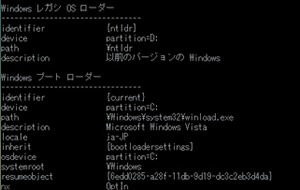 bcdeditでブートメニューの内容確認
bcdeditでブートメニューの内容確認 ブートの順番を入れ換える
ブートの順番を入れ換える
